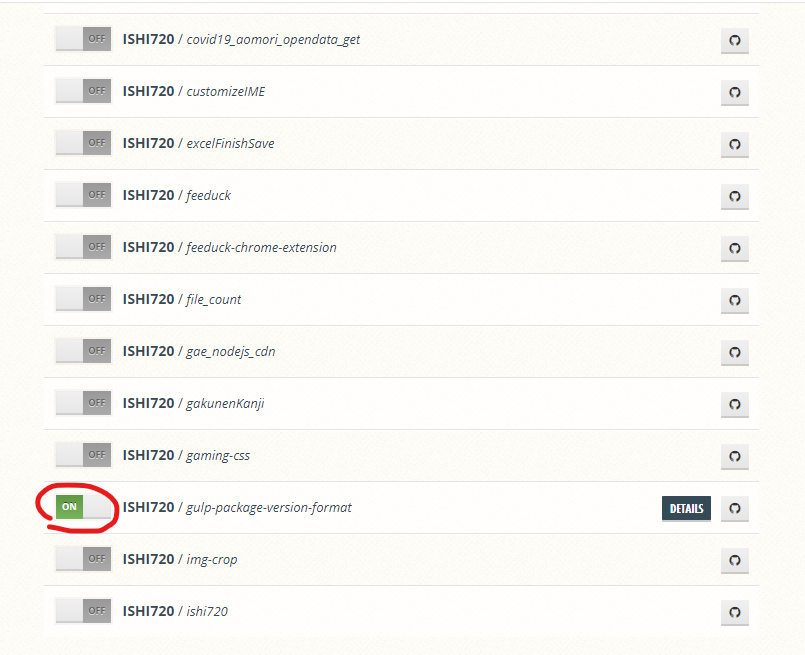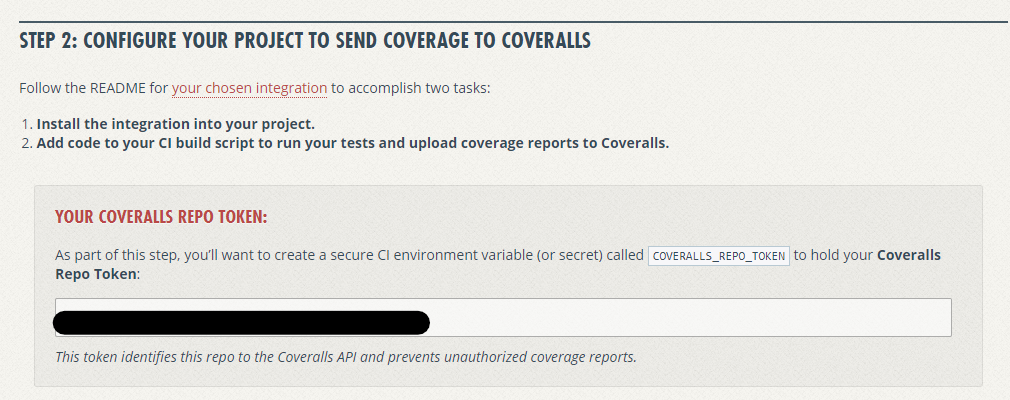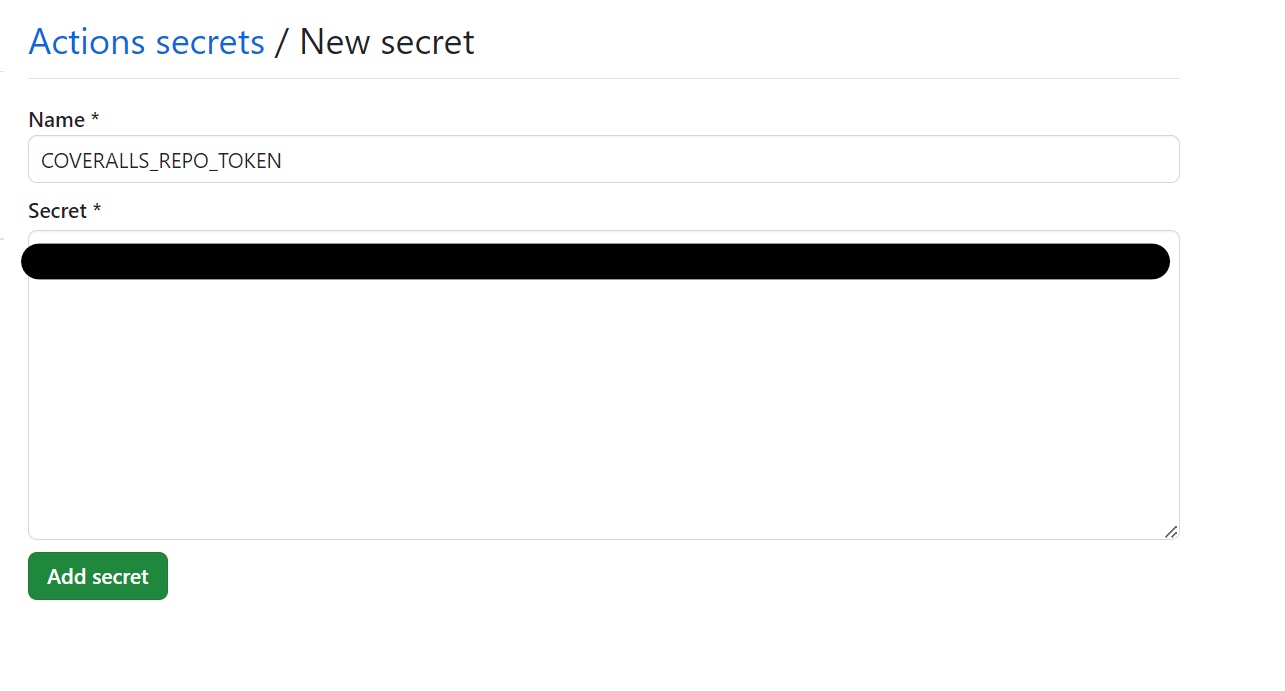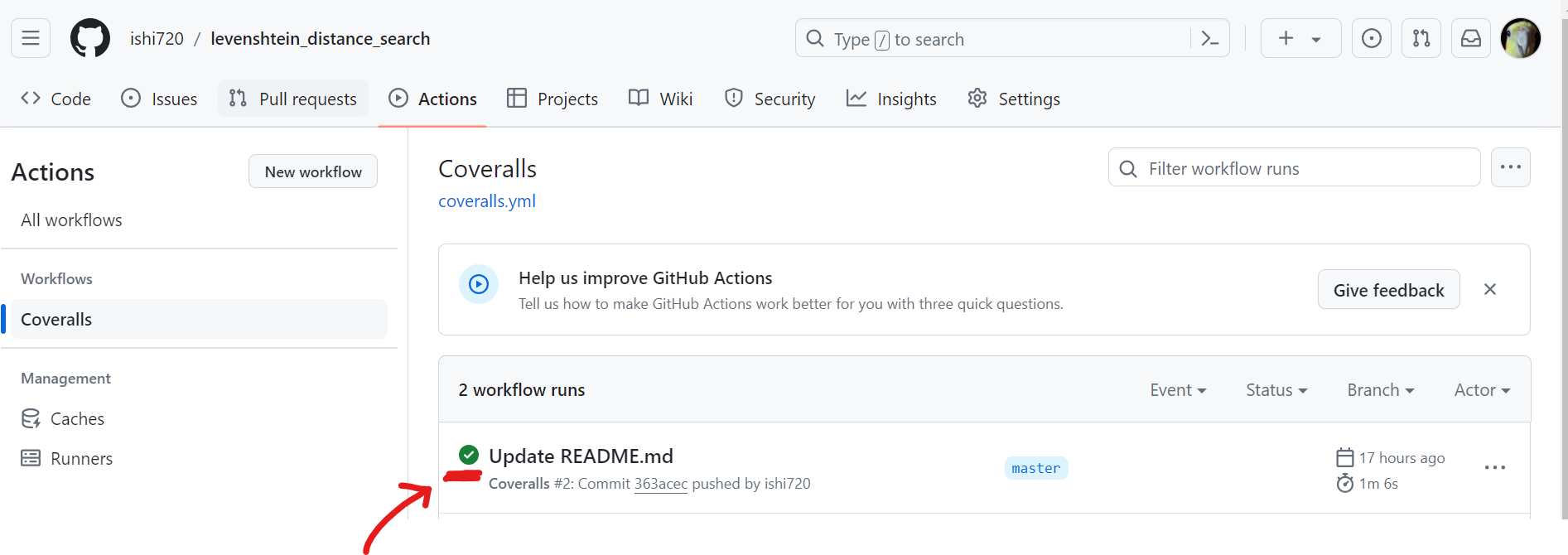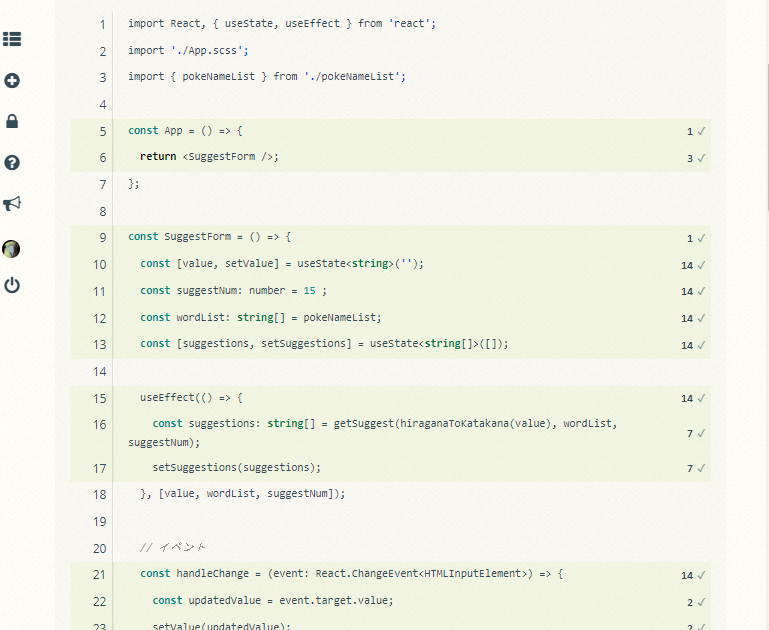概要
下記Qiita記事の続きとなります。
前回は、Reactでカバレッジを計測できるようにしました。
今回は、GitHubActionsを用いて、pushするたびにカバレッジの計測を行い、Coveralls上で結果を表示できるようにします。
1. Coverallsのトークン取得
1.1 Coverallsのアカウントを作成
下記URLからアカウントを作成しgithubアカウントを紐づけます
1.2 リポジトリを紐づけ
https://coveralls.io/repos/newから、カバレッジの計測を行いたいプロジェクトをONにします。
1.3 トークンの取得
DETAILSのリンクを押下すると、トークンが表示されているのでコピーしておきます。
2. githubにトークンの設定
GitHubActionsからCoverallsへ認証が通るようにします
2.1 トークンの設定
- githubプロジェクト内のSettingを押下
- 「Secrets and variables」を開き「Actions」を押下
- 「New repository secret」のボタンを押下
- トークン作成画面にて、Nameには、
COVERALLS_REPO_TOKENを入力。Secretには、先ほどコピーしたトークンを貼り付けます。(↓画面参考)
3. GitHub Actionsの設定
GitHub Actionsの設定を行います。
下記のファイルをpushすると、自動でカバレッジの計測が行われます。
3.1 .github/workflows/coveralls.ymlの作成
ブランチ名やコマンドなどは、状況に合わせて書き換えてください。
name: Coveralls
on:
push:
branches:
- master
jobs:
coveralls:
runs-on: ubuntu-latest
steps:
- name: Checkout code
uses: actions/checkout@v2
- name: Setup Node.js
uses: actions/setup-node@v2
with:
node-version: 14.x
- name: Install dependencies
run: npm install
- name: Run tests with coverage
run: npm test -- --coverage
- name: Upload coverage to Coveralls
uses: coverallsapp/github-action@v2.0.0
with:
github-token: ${{ secrets.GITHUB_TOKEN }}
path-to-lcov: ./coverage/lcov.info
3.2 GithubActionの実行
GithubActionが実行されて正常に終了すると緑のチェックマークが付きます。
4. カバレッジの確認
coveralls.io上でカバレッジの内容が確認できるようになります。
おわりに
今回は、Coveralls上でカバレッジの結果が確認できるようになりました。とっても便利ですね。
ここまで読んでいただきありがとうございました。